Panasonic CZRD514C User Manual
Page 47
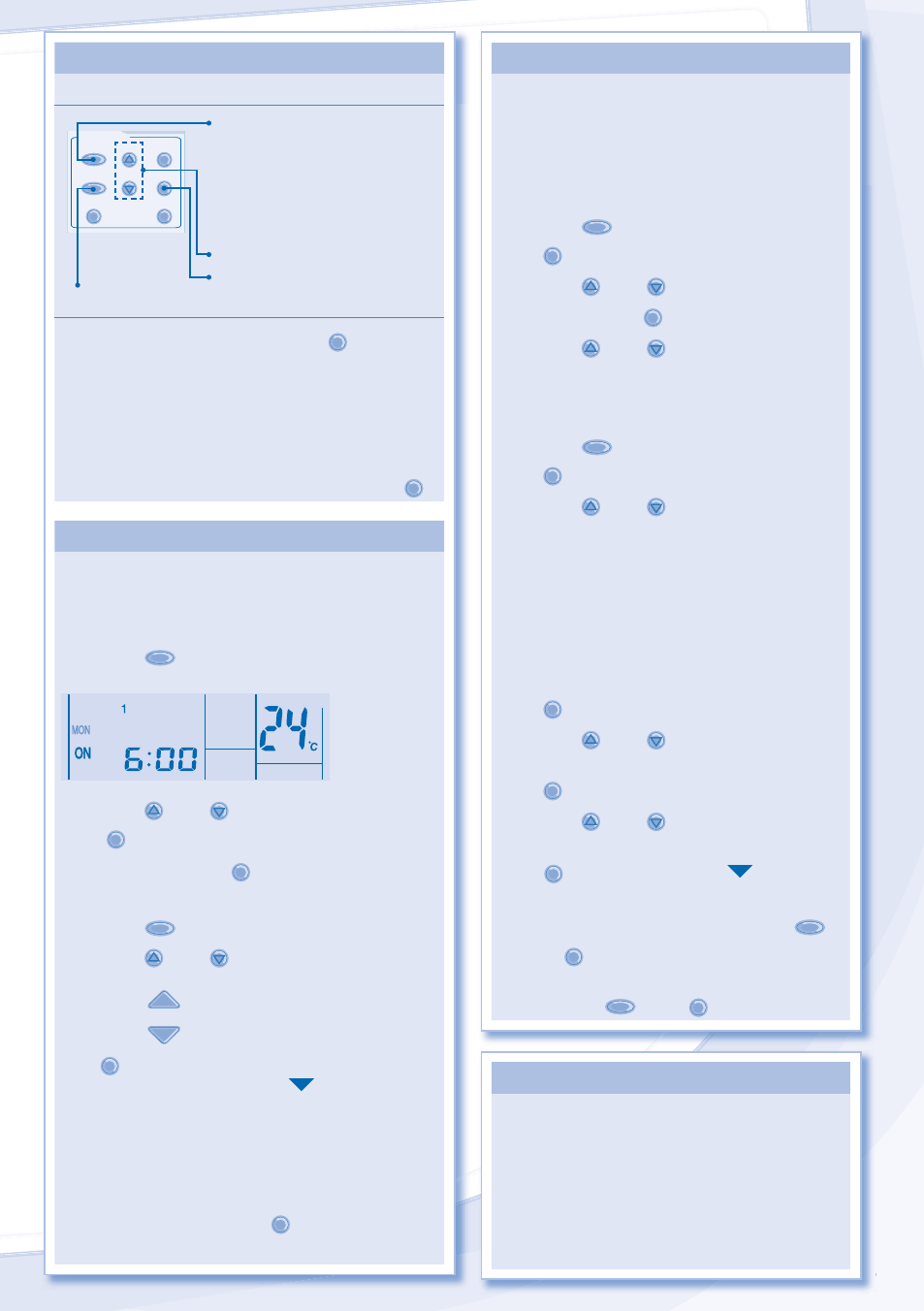
47
CHI TIẾT HOẠT ĐỘNG
CHI TIẾT HOẠT ĐỘNG
Cài đặt hẹn giờ sẽ được hiển thị trên điều khiển
từ xa có dây chứ không hiển thị trên đèn báo
Hẹn giờ trên khối trong nhà.
Kiểm tra chương trình Hẹn giờ hiện tại
Thực hiện các bước sau đây để kiểm tra chương
trình hẹn giờ cho 1 ngày cụ thể.
1. Ấn Timer
MODE
để vào chức năng hẹn giờ.
2. Ấn
SELECT
để vào cài đặt ngày.
3. Ấn Timer
UP
hoặc
DOWN
tới khi ngày bạn muốn
được hiển thị, ấn
SELECT
để xác nhận.
4. Ấn Timer
UP
hoặc
DOWN
để kiểm tra các chương
trình cài đặt.
Sửa đổi Chương trình Cài đặt Hiện tại và
thêm Chương trình Hẹn giờ Mới
1. Ấn Timer
MODE
để vào chức năng hẹn giờ.
2. Ấn
SELECT
để vào cài đặt ngày.
3. Ấn Timer
UP
hoặc
DOWN
tới khi ngày bạn muốn
được hiển thị.
4. Thực hiện các bước 4 tới 7 trong “CÀI ĐẶT
HẸN GIỜ THEO TUẦN” để sửa đổi chương
trình hẹn giờ hiện tại hoặc thêm chương trình
hẹn giờ mới.
Hủy Chương trình Hẹn giờ Hiện tại
Thực hiện quá trình dưới đây để hủy chương
trình hẹn giờ cho 1 ngày nhất định.
1. Ấn
SELECT
để chọn ngày.
2. Ấn Timer
UP
hoặc
DOWN
tới khi ngày bạn muốn
được hiển thị.
3. Ấn
SELECT
để vào cài đặt chương trình.
4. Ấn Timer
UP
hoặc
DOWN
tới khi chương trình bạn
muốn được hiển thị.
Ấn
CANCEL
để hủy chương trình,
sẽ biến mất.
Tắt hoặc Bật Hẹn giờ theo tuần
• Để ngừng cài đặt hẹn giờ theo tuần, ấn
MODE
,
rồi ấn
CANCEL
.
• Để bật hẹn giờ theo tuần trước đã thiết lập
trước đó, ấn
MODE
, rồi ấn
SET
.
CÀI ĐẶT HẸN GIỜ THEO NGÀY
CÀI ĐẶT HẸN GIỜ THEO NGÀY
• Hẹn giờ Bật hoặc Tắt máy.
TIMER/CLOCK
MODE
OFF/ON
CANCEL
CLOCK
SET
SELECT
UP
DOWN
1 • Ấn một lần để thay đổi
hiển thị từ Thời gian sang
Hẹn giờ hoặc ngược lại.
• Ấn lâu hơn 4 giây để thay
đổi hiển thị từ Hẹn giờ
theo ngày sang Hẹn giờ
theo tuần hoặc ngược lại.
3 Chọn thời gian
4 Xác nhận
2 Chọn chế độ hẹn giờ Tắt hay Bật máy
• Để hủy Hẹn giờ BẬT hoặc TẮT, ấn
CANCEL
.
• Chức năng hẹn giờ dựa trên cài đặt thời gian trong
điều khiển từ xa và lặp lại hàng ngày một khi đã cài
đặt.
• Chương trình hẹn giờ gần thời điểm hiện tại nhất
sẽ được kích hoạt trước.
• Nếu hủy Hẹn giờ bằng tay hoặc do mất điện, bạn
có thể khôi phục cài đặt trước đó bằng việc ấn
SET
.
CÀI ĐẶT HẸN GIỜ THEO TUẦN
CÀI ĐẶT HẸN GIỜ THEO TUẦN
• Không thể cài đặt Hẹn giờ theo ngày và Hẹn giờ
theo tuần cùng một lúc.
• Khuyến khích tiết kiệm điện bằng việc cho phép
bạn cài đặt tới 6 chương trình trong 1 ngày bất kỳ.
1. Ấn Timer
MODE
trong 4 giây để thay đổi màn hình
sang Hẹn giờ theo tuần.
2. Ấn Timer
UP
hoặc
DOWN
để lựa chọn ngày bạn muốn.
3. Ấn
SELECT
để xác nhận lựa chọn của bạn.
4. “1” sẽ nhấp nháy, ấn
SELECT
để cài đặt chương trình
1.
5. Ấn Timer
OFF/ON
để chọn Hẹn giờ BẬT hoặc TẮT.
6. Ấn Timer
UP
hoặc
DOWN
để chọn thời gian bạn muốn.
Nếu bạn muốn đặt hẹn giờ cùng với nhiệt độ mong
muốn, ấn
TEMP
để chọn nhiệt độ.
7. Ấn
SET
để xác nhận chương trình 1. Ngày được
chọn sẽ được đánh dấu bằng
.
• Sau 2 giây, màn hình sẽ chuyển sang chương
trình tiếp theo. Lặp lại các bước 4 tới 7 để cài đặt
chương trình 2 tới 6.
• Trong một ngày không thể cài đặt hai chương trình
giống nhau.
• Trong khi cài đặt hẹn giờ, nếu nhấn nút trong vòng
30 giây, hoặc nếu nhấn nút
SET
, việc cài đặt lúc đó
được xác nhận và quá trình cài đặt kết thúc.
GHI CHÚ
GHI CHÚ
• Khi sử dụng điều khiển từ xa có dây, chức
năng ECONAVI, AUTO COMFORT, MILD DRY
trên điều khiển từ xa không dây có thể không
hoạt động. Nhưng cài đặt POWERFUL, QUIET,
PATROL, e-ion có thể hoạt động theo điểu
khiển từ xa không dây.
• Khi điểu khiển từ xa có dây đang hoạt động,
chế độ cài đặt hẹn giờ từ điểu khiển từ xa
không dây sẽ bị vô hiệu.
